- 系统
- 教程
- 软件
- 安卓
时间:2020-04-26 来源:u小马 访问:次
Win10系统如何安装.net framework3.5?有朋友想要在Win10系统上安装Net framework3.5,可是在操作时总是遇到失败的情况。尝试使用“启用于关闭windows功能”、控制面板在线安装、使用下载的离线安装包离线安装、使用安装介质或者iso镜像文件里面sourcessxs直接安装 。。。。等一系列的方法,都没有解决。接下来就和小编一起来学习一下方法吧,希望大家会喜欢。
1.加载Win10技术预览版的镜像。在Win10预览版中可以通过双击的方式加载ISO镜像文件,也可以使用魔方中的软媒虚拟光驱方便的加载;
2.在Win10开始菜单按钮上点击鼠标右键,选择其中的“命令提示符(管理员)”,打开命令提示符;
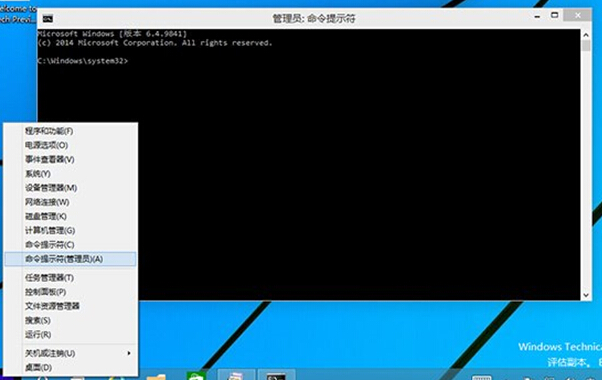
3.在命令提示符中直接输入下面的一行命令,当然可以直接粘贴复制过去,还记得吗?Win10的命令提示符现在已经可以直接使用“Ctrl+C”、“Ctrl+V”等快捷键了,然后按下回车键。注意,其中的“D:”是安装镜像所在的盘符名称,这个需要根据你电脑的实际情况来进行修改。接下来你应该会看到一个进度条,完成后会提示“操作成功完成”;
Dism /online /enable-feature /featurename:NetFX3 /All /Source:D:sourcessxs /LimitAccess
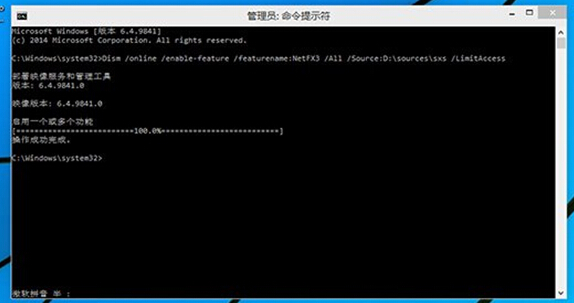
4.到控制面板中的“启用或关闭Windows功能”中看看,是不是已经安装并启用了.NET Framework 3.5呢?
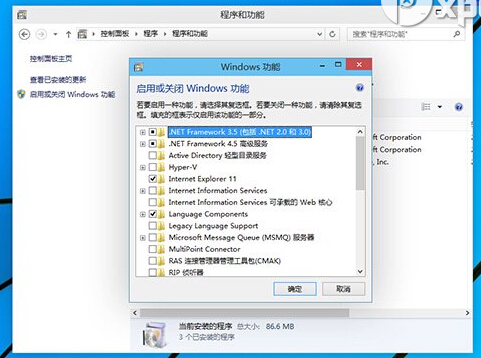
以上介绍的内容就是关于Win10系统安装.net framework3.5的具体操作方法,不知道大家学会了没有,如果你也遇到了这样的问题的话可以按照小编的方法自己尝试一下,希望可以帮助大家解决问题,谢谢!!!想要了解更多的Win10技巧请关注Win10镜像官网~~~~





